Word2016文档的背景颜色/图片怎么打印?
Word2016文档的背景颜色/图片怎么打印?word文档中设置了背景图,想将背景图打印出来,该怎么设置呢?下面我们就来看看word2016将背景颜色或者图片打印出来的教程,需要的朋友可以参考下
Word2016文档中,在Word2016文档中设置了背景颜色或背景图片,并且希望实现打印背景的功能,则需要设置打印选项,才能打印出背景颜色或背景图片。那么,在Word2016文档中该怎么进行设置呢?一起来了解下吧!
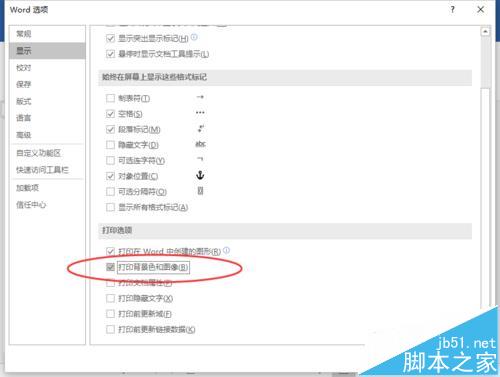
1、在计算机桌面上的Word2016文档程序图标双击鼠标左键,将其打开运行。并点击"打开其他文档"选项,打开需要进行编辑或者修改的Word文档。如图所示;
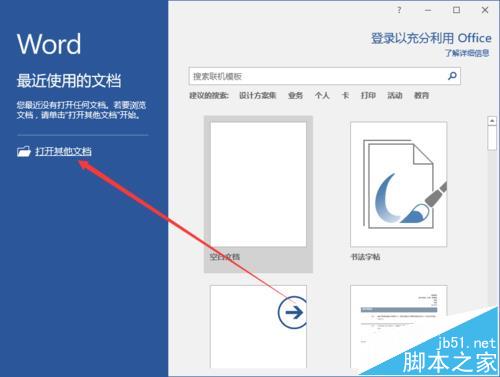
2、在打开的Word文档窗口中,点击左上角的"文件"命令选项。如图所示;
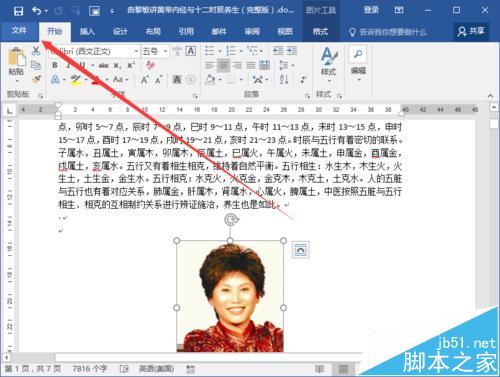
3、在打开的"文件"命令窗口中,点击"选项"命令选项。如图所示;
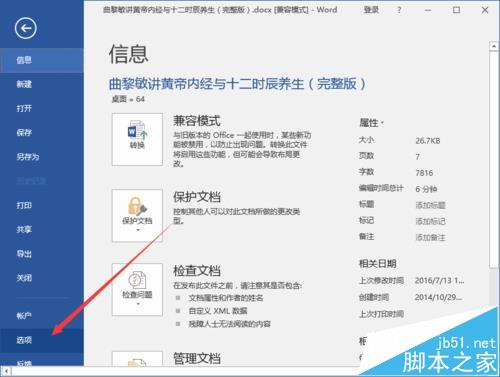
4、点击"选项"命令选项后,这个时候会打开"Word选项"对话窗口。如图所示;
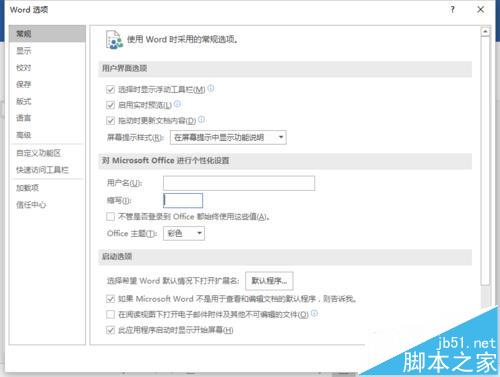
5、在"Word选项"对话窗口中,将选项卡切换到"显示"选项卡栏。如图所示;

6、在"显示"选项卡栏的右侧窗格中,找到"打印选项"区域下的"答应背景色和图像"选项,并将其勾选即可。如图所示;
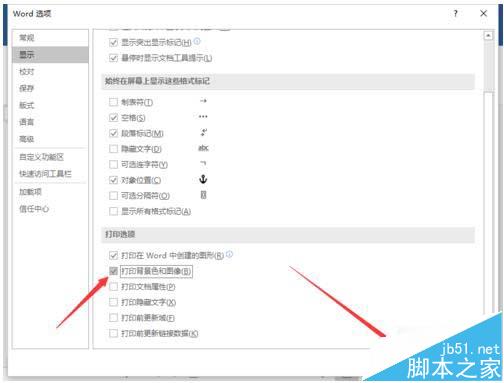
相关推荐:
Word2016怎么设置文档双面打印?
Word2013文档怎么设置打印自选图形?
Word文档不能打印单击打印无反应怎么办?
栏 目:office激活
本文地址:https://www.fushidao.cc/wangzhanyunying/18155.html
您可能感兴趣的文章
- 06-25office2021永久免费激活方法
- 06-25office专业增强版2021激活密钥2023密钥永久激活 万能office2021密钥25位
- 06-25office2021年最新永久有效正版激活密钥免费分享
- 06-25最新office2021/2020激活密钥怎么获取 office激活码分享 附激活工具
- 06-25office激活密钥2021家庭版
- 06-25Office2021激活密钥永久最新分享
- 06-24Word中进行分栏文档设置的操作方法
- 06-24Word中进行文档设置图片形状格式的操作方法
- 06-24Word中2010版进行生成目录的操作方法
- 06-24word2007中设置各个页面页眉为不同样式的操作方法


阅读排行
推荐教程
- 11-30正版office2021永久激活密钥
- 11-25怎么激活office2019最新版?office 2019激活秘钥+激活工具推荐
- 11-22office怎么免费永久激活 office产品密钥永久激活码
- 11-25office2010 产品密钥 永久密钥最新分享
- 11-22Office2016激活密钥专业增强版(神Key)Office2016永久激活密钥[202
- 11-30全新 Office 2013 激活密钥 Office 2013 激活工具推荐
- 11-25正版 office 产品密钥 office 密钥 office2019 永久激活
- 11-22office2020破解版(附永久密钥) 免费完整版
- 11-302023 全新 office 2010 标准版/专业版密钥
- 03-262024最新最新office365激活密钥激活码永久有效






